Pomocí funkce sada pro značky v Clipchamp můžete ukládat značková písma, barvy a loga a videa tak udržovat konzistentní, uspořádaná a značková.
V části Clipchamp pro osobní účty,
-
Můžete vytvořit a přidat 1 sadu značky do svého účtu a přistupovat k ní v projektech pro úpravy videa.
V části Clipchamp pro pracovní nebo školní účty,
-
Ke svému účtu můžete vytvořit a přidat několik sad značky, přistupovat k nim v projektech pro úpravy videa a sdílet je s ostatními uživateli ve vaší organizaci.
-
Váš správce Microsoftu 365 může vytvářet značkové sady, které jsou dostupné všem uživatelům Clipchamp v organizaci.
Přečtěte si, jak pracovat se sadami značky a jak přidat prvky brandingu do videí.
Kde najdete sadu značky?
Po přihlášení k osobní verzi clipchampu v app.clipchamp.com nebo v desktopové aplikaci Clipchamp je funkce sady značky k dispozici na domovské stránce editoru videí. Tam klikněte na kartu Sada značek a nastavte loga, písma a barvy značky a přístup k ní.
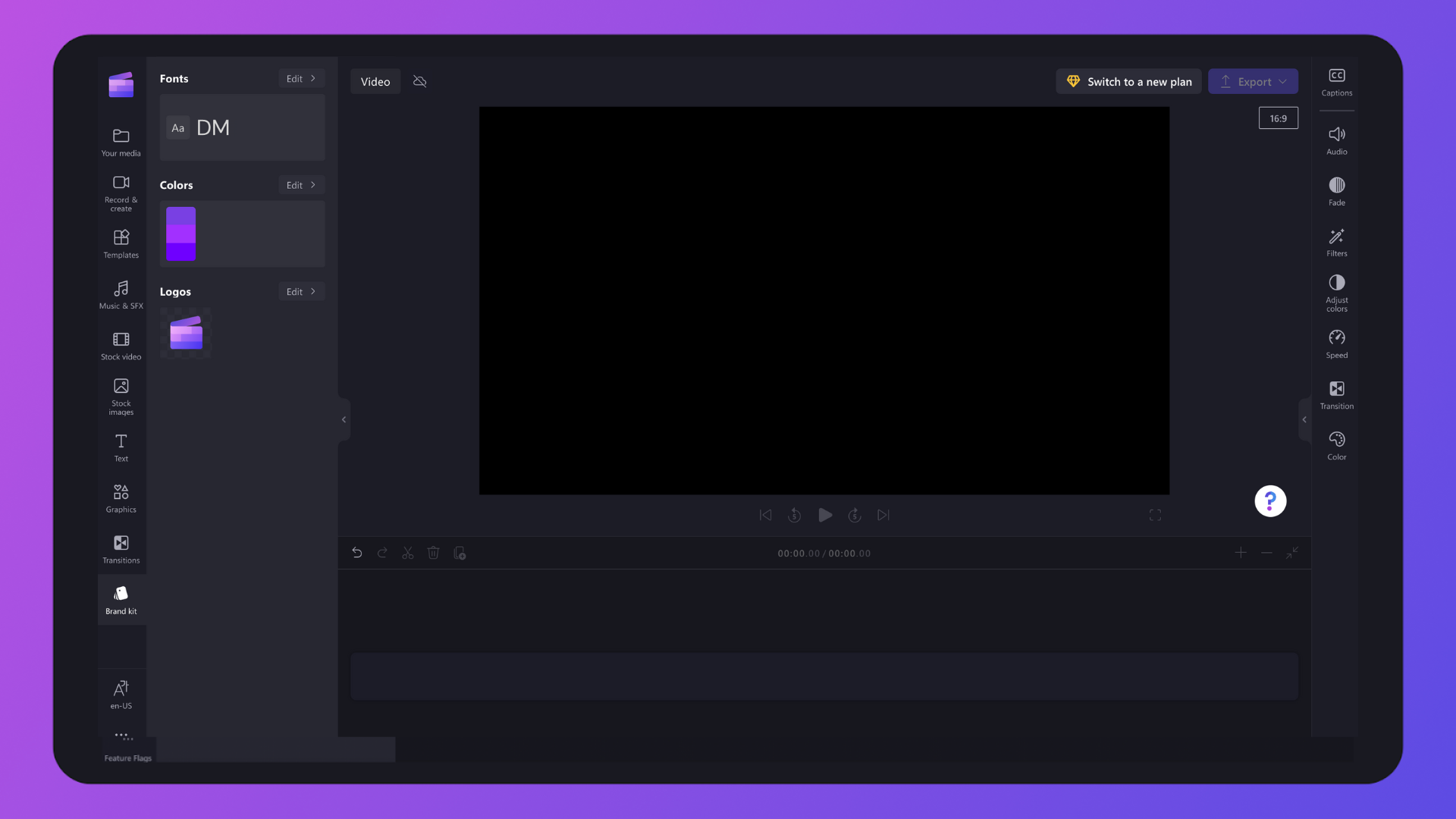
Případně, pokud už jste v uživatelském rozhraní editoru videí, klikněte na panelu nástrojů na kartu sada značek a vyhledejte loga značky, písma a barvy. Můžete tam také přidat nové prostředky značkové sady.

Jak přidat branding do sady značky
1. krok Přidání log značky
Klikněte na tlačítko přidat loga a vyberte logo ze souborů počítače. Soubory počítače se automaticky otevřou. Vyberte logo a klikněte na tlačítko Otevřít.
Poznámka: Všechna loga musí být typu PNG, JPEG nebo SVG s maximální velikostí 10 MB.

2.krok Přidání písem značky
Kliknutím na tlačítko Přidat písma nahrajte přizpůsobená písma. Zobrazí se nová možnost písma. Kliknutím na šipku rozevíracího seznamu vyberte existující písmo nebo naimportujte vlastní soubor písma. Písmo můžete přejmenovat kliknutím na tři vodorovné tečky a následným kliknutím na přejmenovat.
Poznámka: Všechna písma musí být OTF, TTF nebo WOFF. typy souborů s maximální velikostí 10 MB.

Soubory počítače se automaticky otevřou. Jednoduše nahrajte logo až do 10 MB jako soubor PNG, JPG nebo SVG a můžete ho snadno přidat do všech budoucích videí. Můžete přidat více log najednou.
3. krok Přidání palety barev značky
Kliknutím na tlačítko přidat paletu nahrajte přizpůsobenou paletu barev. Potom kliknutím na tlačítko plus (+) přidejte barvu. Tady můžete zadat šestnáctkový kód, vybrat barvu z výběru barvy nebo vybrat existující možnost barev pomocí tlačítka palety.
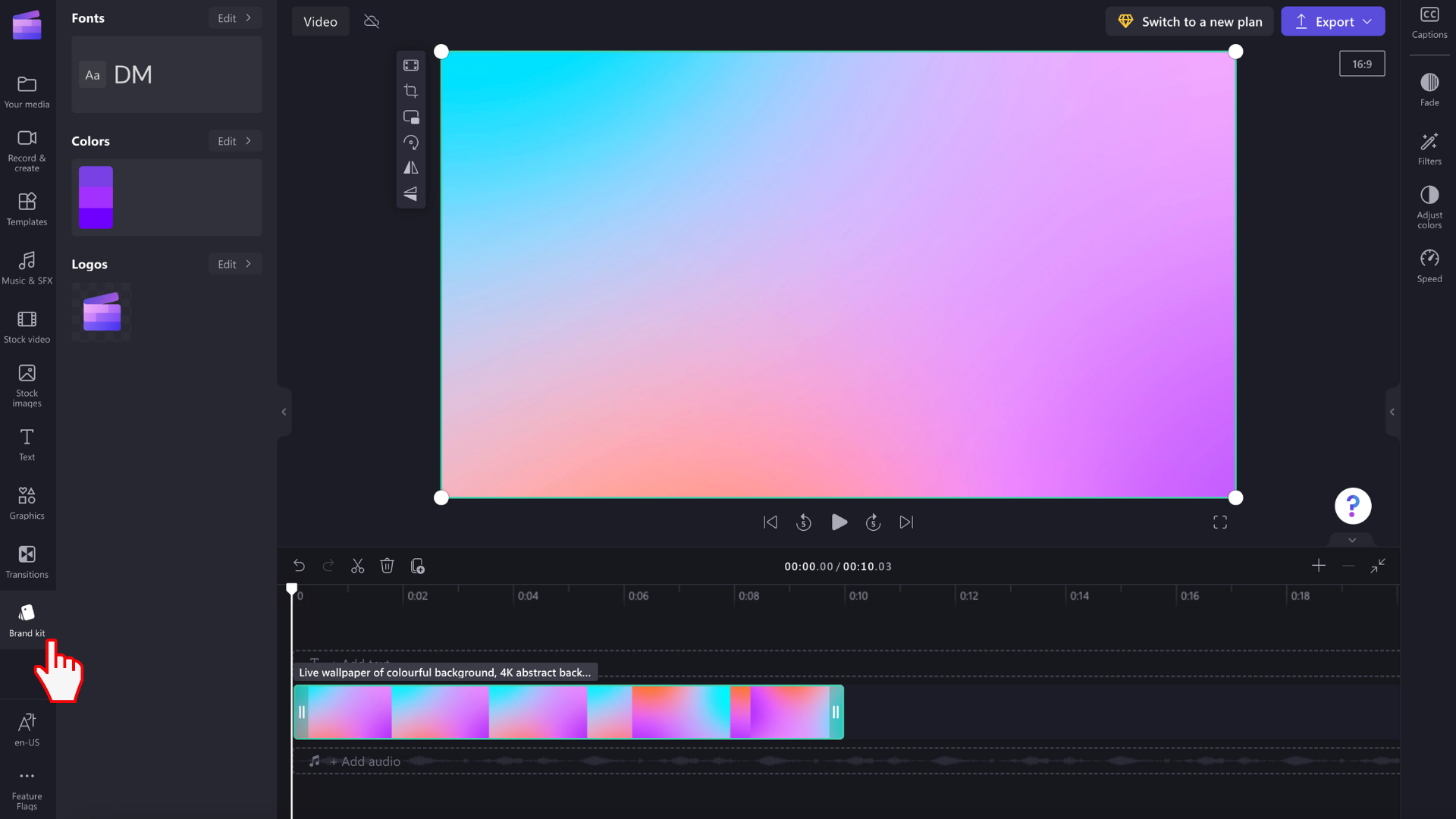
Přidání brandingu do videí
1. krok Klikněte na kartu sada značky na panelu nástrojů.
Pokud chcete sadu značky použít, klikněte na panelu nástrojů na kartu Sada značky. Tady budete moct do videa přidávat loga, používat značková písma a barvy.

2.krok Přidání loga do videa
Pokud chcete do videa přidat logo, které vytvoří efekt vodoznaku nebo překryv videa, přetáhněte logo na časovou osu nad videoklipem nebo kliknutím na tlačítko + přidejte na časovou osu.
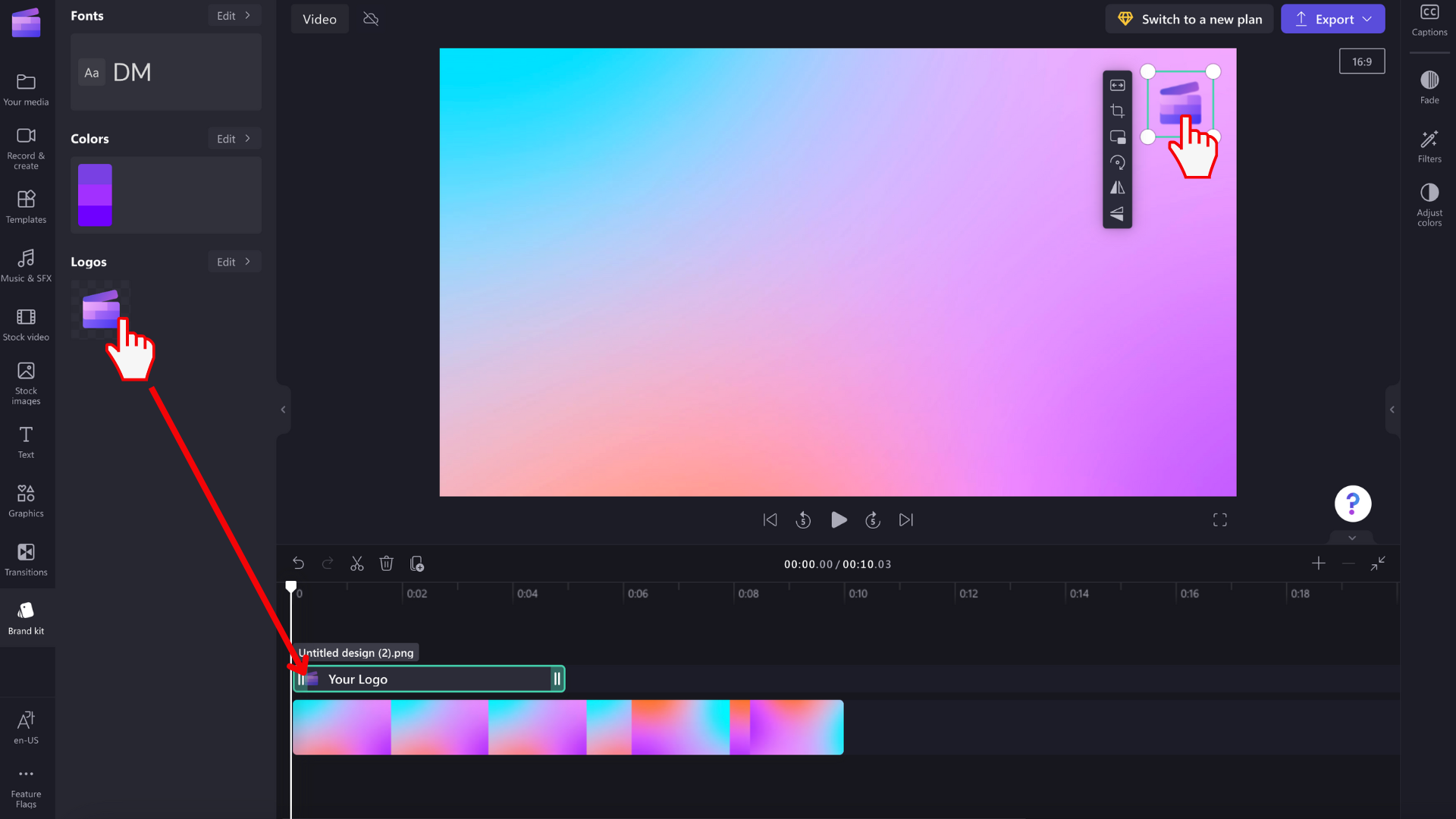
Pokud chcete, aby vaše logo bylo vodoznakem, použijte možnost průhlednosti na kartě Upravit barvy na panelu vlastností. Klikněte na kartu Upravit barvy a potom přetažením posuvníku průhlednosti doprava zvyšte průhlednost.
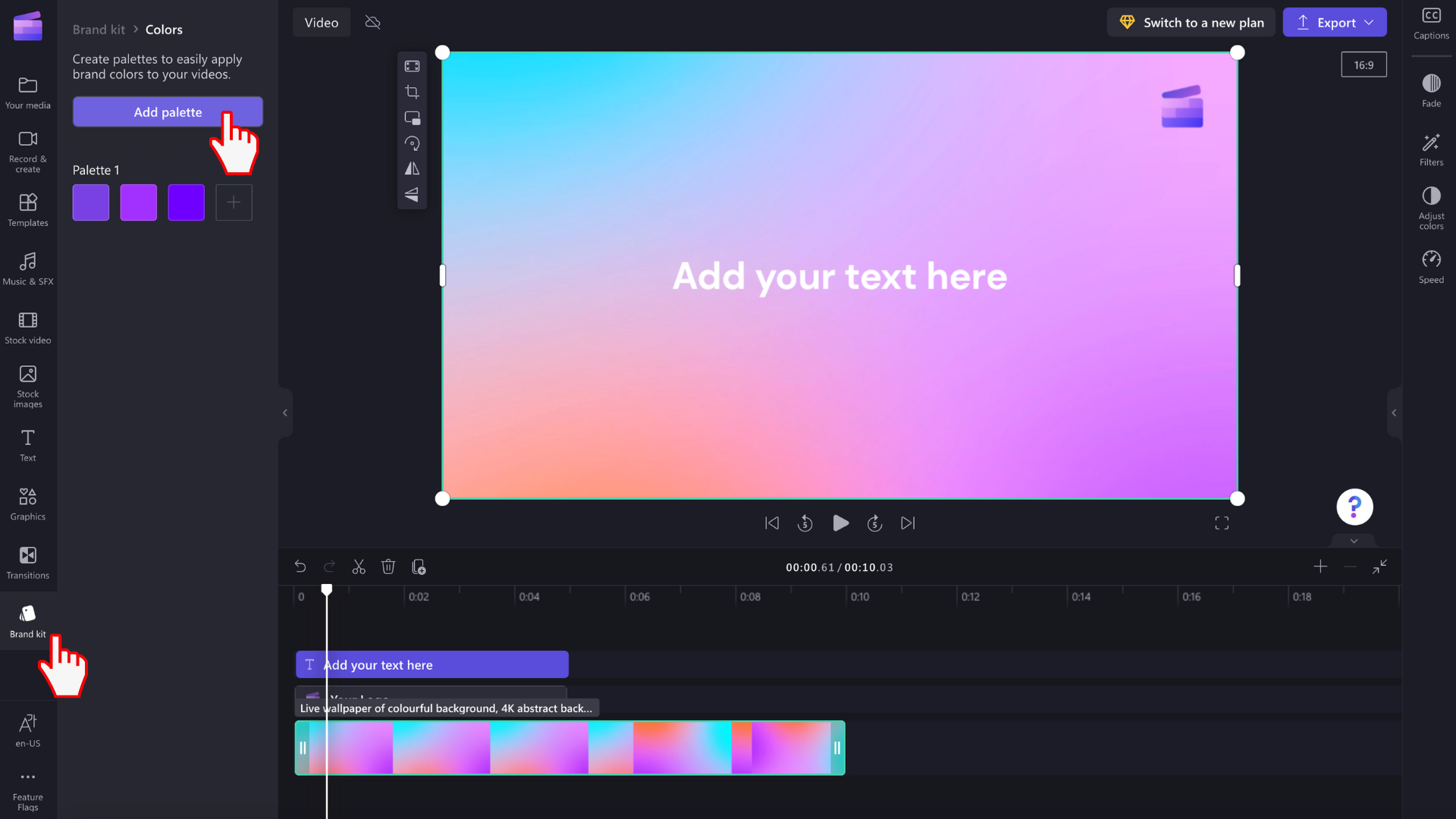
Pokud chcete upravit velikost a umístění loga tak, že přetáhnete rohy a posunete jeho velikost, nebo po libovolném kliknutí přesunete logo po obrazovce s náhledem videa.
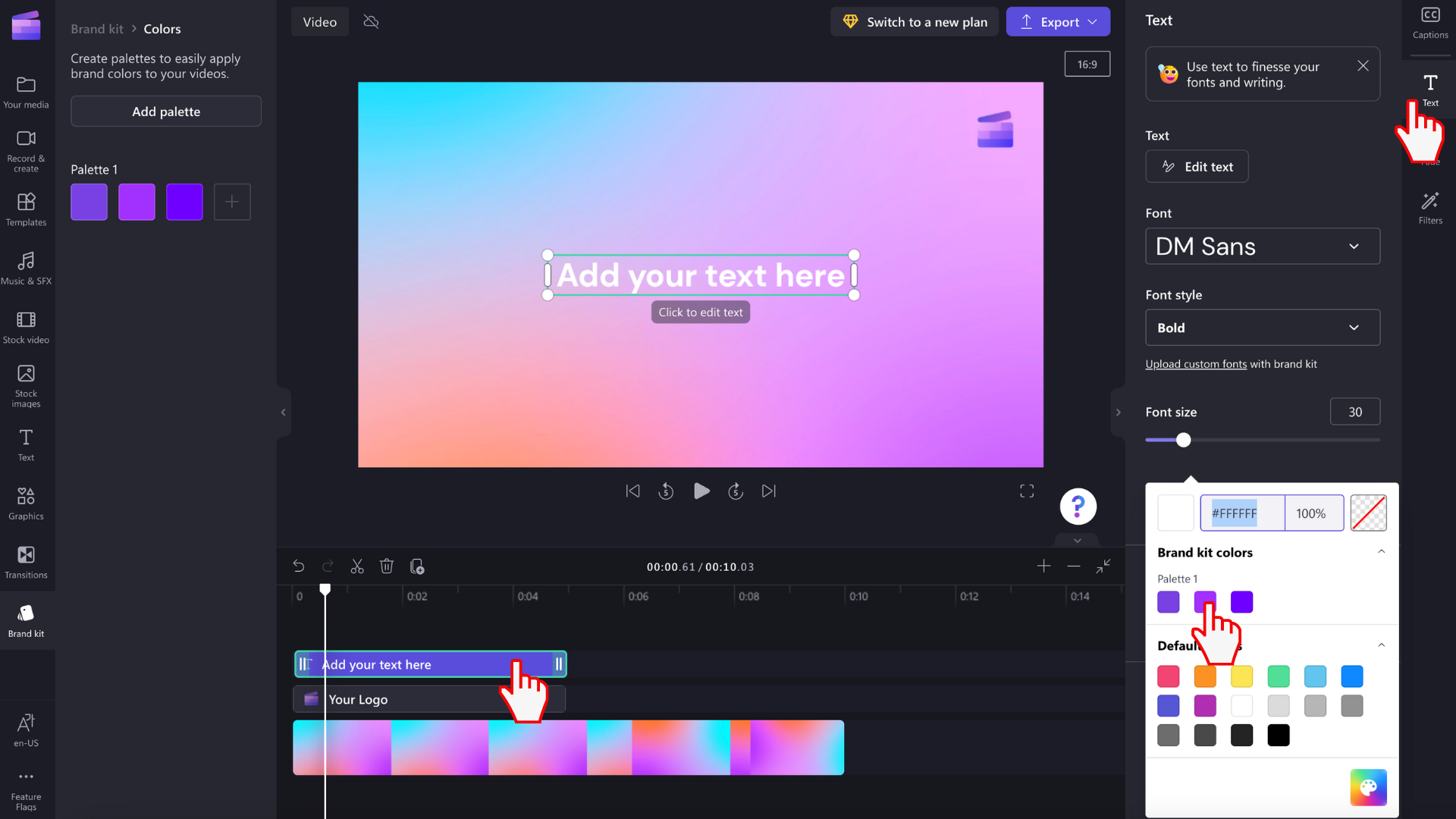
Nezapomeňte upravit dobu trvání loga tak, aby odpovídala délce videa. Pokud chcete zvětšit délku, přetáhněte zelené úchyty doprava nebo přetažením zeleného úchytu doleva na časové ose ji zmenšíte.
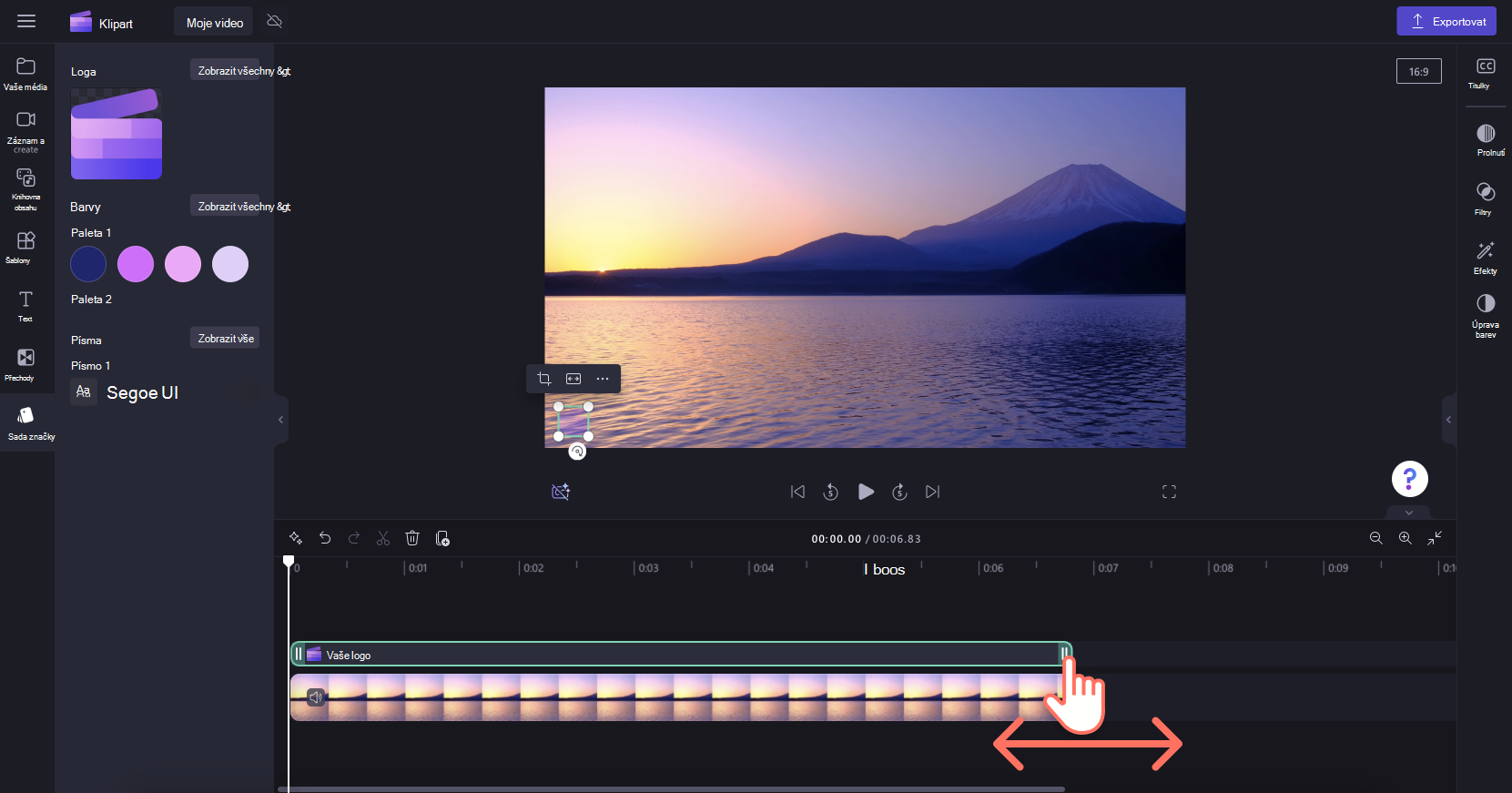
3. krok Přidání přizpůsobeného písma do videa
Pokud chcete použít přizpůsobené písmo, stačí do videa přidat animaci textu. Klikněte na kartu textu na panelu nástrojů a přetáhněte název na časovou osu.
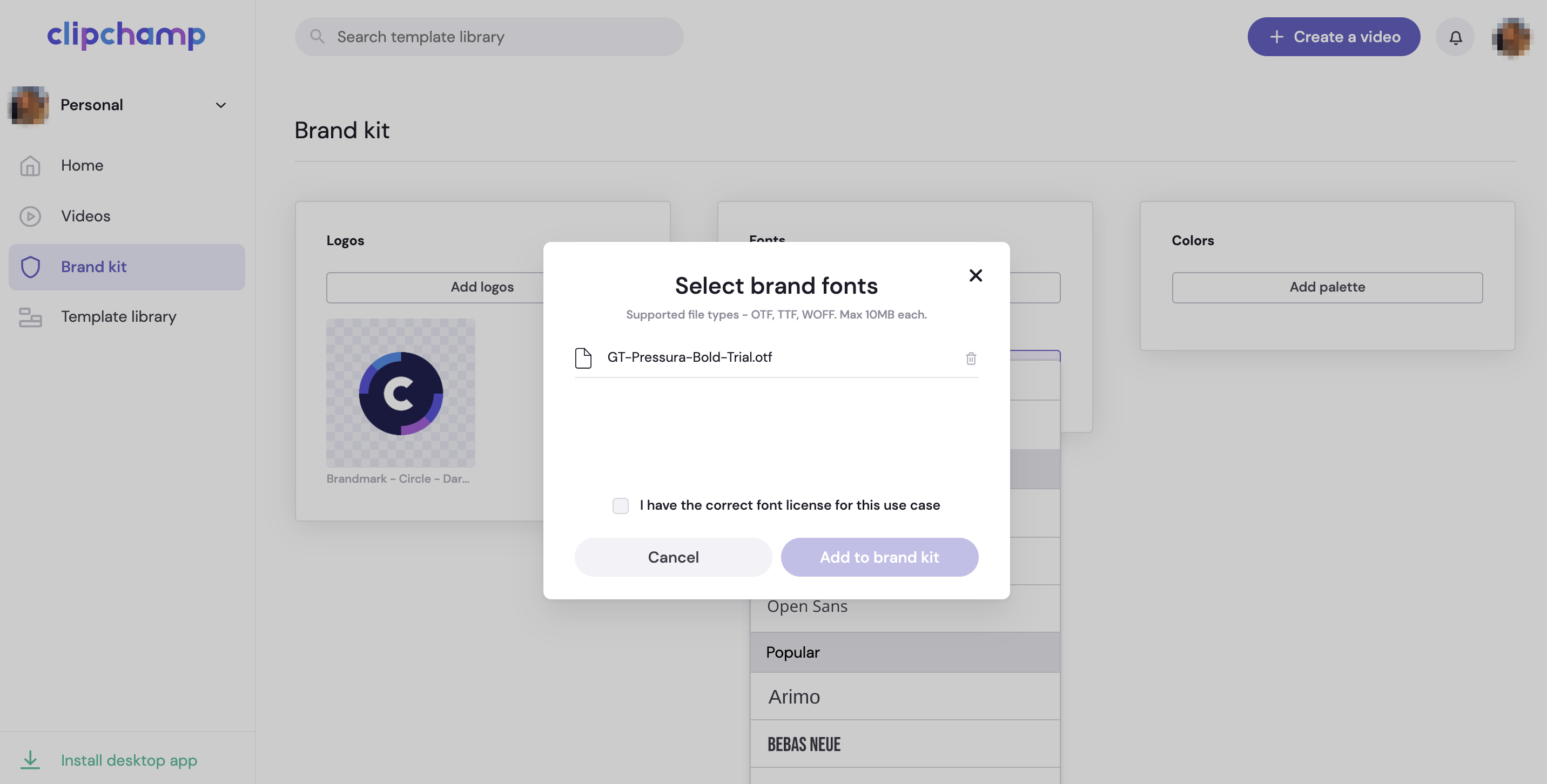
Pokud chcete upravit písmo názvu pohybu, klikněte na kartu text na panelu vlastností a pak kliknutím na šipku rozevíracího seznamu vyberte písmo sady značek. Vaše písmo značky sady bude v horní části seznamu písem.
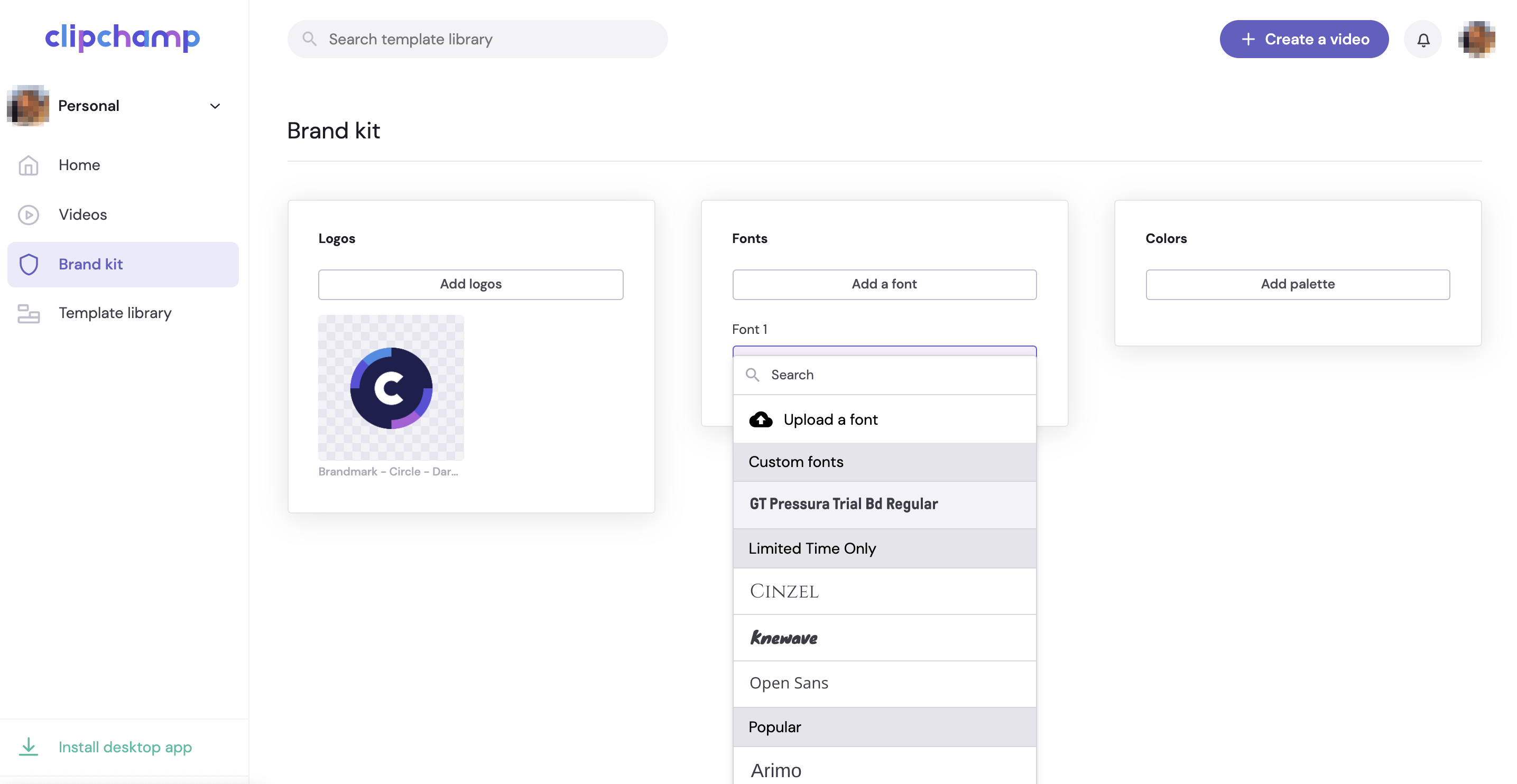
4. krok Přidání barev značky do videa
Pokud chcete změnit barvu textu pomocí palety barev vaší značky, klikněte na kartu textu na panelu vlastností. Potom klikněte na tlačítko barvy.

Uvnitř možností barev vyberte barvu z palety barev sady značek. Text se automaticky změní na barvu vybrané značky.
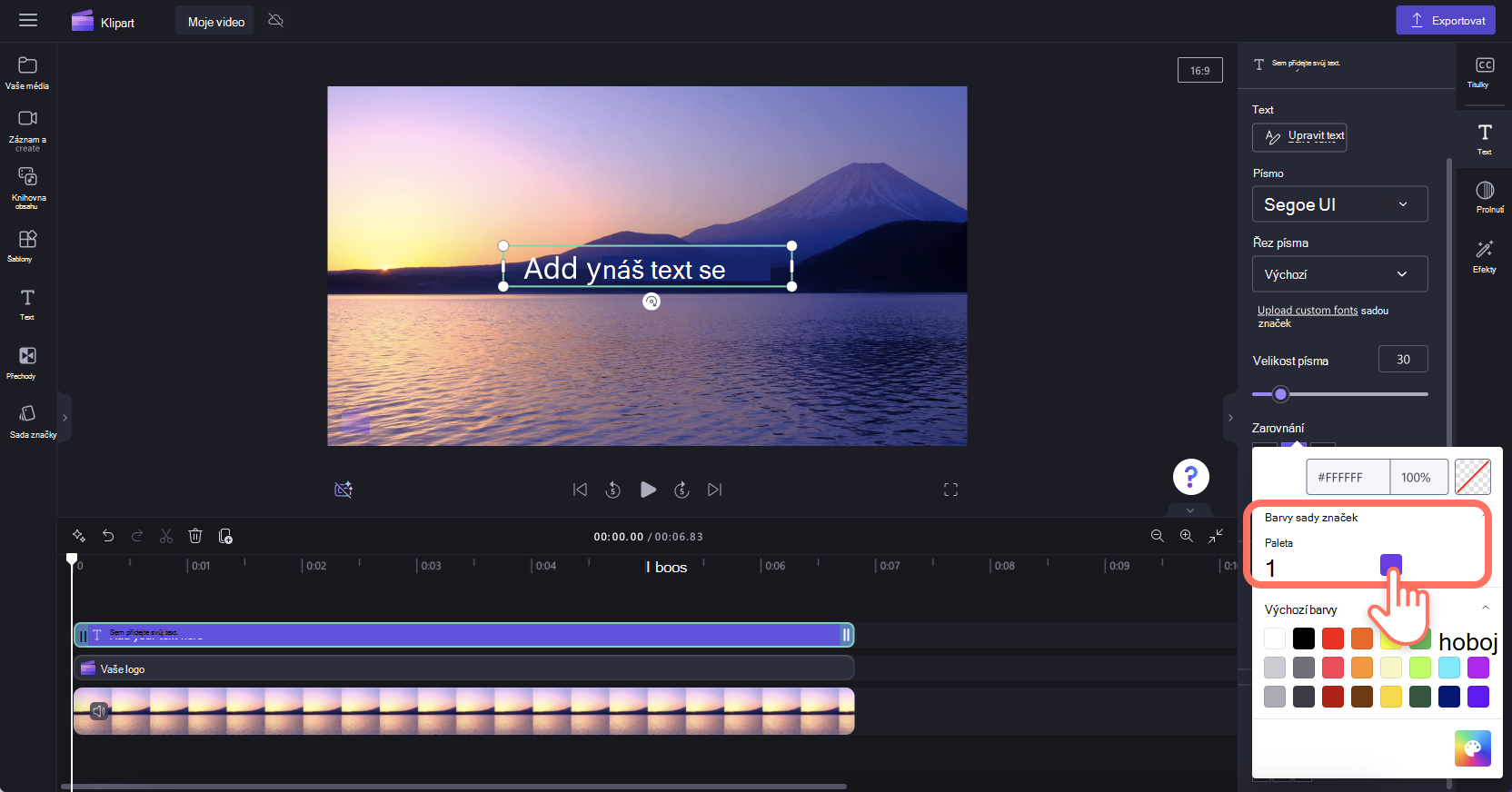
V porovnání s funkcí sady značky, kterou jste možná viděli v osobní verzi Clipchamp, mohou uživatelé Clipchamp for Work zahrnout komplexnější kolekci prvků pro úpravu videa do sady značky a použít je v projektech (od července 2024).
Pokud přistupujete k aplikaci Clipchamp a dalším aplikacím Microsoft 365 pomocí pracovního nebo školního účtu Microsoft, který vám byla vydána vaší organizací nebo vzdělávací institucí, máte k této funkci přístup a můžete používat sady značek v projektech úprav videa.
Co je vlastně sada značky?
Sada značky je kolekce multimediálních materiálů, barev a písem, které umožňují přidat značku do videí. Sada může obsahovat loga, obrázky a pozadí, videoklipy pro intros a outros, barvy, písma, nálepky a grafiku, hudbu a zvukové efekty. Můžete ho přidat do libovolných projektů Clipchamp a používat v nich, jak chcete, a zajistit tak konzistentní branding napříč vašimi videi.
To znamená, že prvky značky máte při vytváření na dosah ruky – nemusíte vědět, kde jsou prostředky značky uložené, nebo hledat ve složkách, abyste je našli.

Pro funkci sady značek existují záměrná omezení, aby se vytváření zaměřilo na prvky brandingu, které jsou nejdůležitější. Současně může kdokoli vytvořit a sdílet sadu značky. To znamená, že jednotlivci je můžou opakovaně používat pro svůj osobní branding a malé týmy můžou vytvářet a sdílet prostředky mezi svojí skupinou.
Technicky co je sada značky?
Na technické úrovni se sada značky skládá ze 2 prvků – souboru s příponou .brandkit a přidružené složky Assets . Soubor .brandkit obsahuje (technicky zakódovaný) katalog aktiv značky; Složka Assets obsahuje mediální soubory, které jsou součástí sady značek.

Když v projektu Clipchamp vytvoříte novou sadu značky a uložíte ji, vytvoří se nový soubor .brandkit i složka Assets v umístění, které jste vybrali během procesu vytváření, například na OneDrivu.
Soubor .brandkit se dá importovat do projektu Clipchamp, aby se jeho prostředky značky zobrazily v uživatelském rozhraní Clipchamp a mohly se v projektu používat.
Složku značkové sady, tj. složku, která obsahuje soubor .brandkit a přidruženou složku Assets, můžete uložit na OneDrive, na místním počítači nebo na jiném místě. Stačí se ujistit, že soubor .brandkit a složka Assets zůstávají pohromadě, abyste mohli sadu použít při úpravách projektů a Clipchamp dokáže najít multimediální prostředky.
Doporučujeme ho uložit na OneDrive na podobném místě, kam ukládáte projekty Clipchamp, například do nadřazené složky Moje soubory > Videa > Klipchamp . Díky tomu můžete snadněji najít značkové sady a projekty úprav videa, ve kterých je používáte, a zpřístupnit je na všech počítačích, na kterých jste přihlášení k OneDrivu.
Prvky brandingu, které lze přidat do sady značky
|
Typ prostředku značkové sady |
Množství, omezení velikosti, typy souborů |
|---|---|
|
Loga |
Až 300 na sadu značky. Typy souborů: .png, .jfif, .pjpeg, .jpeg, .pjp, .jpg, .svgz, .svg |
|
Barvy |
Neomezené barvy. Vyberte kolekci prostřednictvím výběru barvy nebo pole HEX kódu. Obě jsou k dispozici při přidávání palety barev do sady značky. |
|
Písma |
Neomezená písma. 50 MB na soubor. Typy souborů: .ttf, .otf, .woff |
|
Obrázky |
Až 300 na sadu značky. Typy souborů: .png, .jfif, .pjpeg, .jpeg, .pjp, .jpg, .svgz, .svg |
|
Videa |
Až 100 na sadu značky. Typy souborů: .m4v, .mp4, .mov, .webm, .avi, .3gp, .wmv, .mkv |
|
Grafika |
Až 300 na sadu značky. Typy souborů .png, .jfif, .pjpeg, .jpeg, .pjp, .jpg, .svgz .svg |
|
Hudba |
Až 300 na sadu značky. Typy souborů .3gp, .3g2, .mid, .mp3, .opus, .oga, .ogg, .wav |
|
Zvukové efekty |
Až 300 na sadu značky. Typy souborů .3gp, .3g2, .mid, .mp3, .opus, .oga, .ogg, .wav |
Jak používat značkovou sadu
Tato část popisuje základní způsoby použití sady značky, včetně toho, jak vytvořit, importovat, odebrat a sdílet. Vzhledem k tomu, že se jedná o výkonnou funkci s mnoha možnostmi, je vhodné ji vyzkoušet v testovacím projektu Clipchamp, abyste získali lepší porozumění a viděli ji v akci. Tímto způsobem budete moct během chvilky vytvářet, spravovat a používat svůj branding ve videích.
Vytvoření nové značky sady
Po spuštění projektu Clipchamp přejděte na levé straně do části sada značky, kde můžete buď importovat existující sadu, nebo vytvořit novou.

Vyberte Vytvořit sadu pro značku, zvolte místo na OneDrivu pro firmy (k těmto místům budete mít přístup jenom vy, pokud nesdílíte složku se sadou značky) nebo SharePoint a pojmenujte sadu značky. Vytvořená sada pak bude propojena s vaším projektem.

Import nebo propojení sady značky s projektem
Existují 2 možnosti, jak otevřít existující sadu značky.
Nejprve klikněte na Importovat a pak buď vložte odkaz ke sdílené složce, nebo vyberte možnost Vybrat z výběru složky.
1. Pokud s vámi někdo sdílel odkaz na sadu značky, vložte ho do pole. Odkaz na sdílenou složku musí odkazovat na soubor .brandkit a celá složka sady značky by s vámi měla být sdílena, aby váš projekt Clipchamp měl přístup ke všem multimediálním prostředkům ve sdílené sadě.
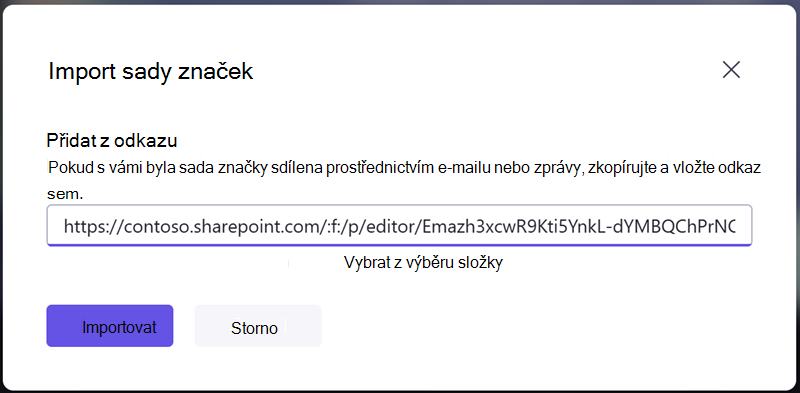
2. Pokud znáte umístění souboru .brandkit, který chcete importovat, můžete také vybrat z výběru složky, pak přejděte na sadu značky na OneDrivu nebo SharePointu a vyberte soubor .brandkit. Tím se sada a její obsah načte do projektu Clipchamp.

Odebrání sady značky z projektu
V části sada značek projektu Clipchamp vyberte místní nabídku (3 vodorovné tečky) a pak vyberte Změnit sadu značky. Otevře se úvodní obrazovka oddílu sada značky se 2 možnostmi Importovat a Vytvořit a oddíl s názvem Přidáno , kde uvidíte sady značek, které jsou připojené k vašemu projektu Clipchamp.
Tam vyberte místní nabídku sady značky, kterou chcete odebrat, a klikněte na Odebrat z projektu.

Upozorňujeme, že se tím neodstraní soubor .brandkit a jeho složka Assets na OneDrivu nebo SharePointu. Pokud je chcete odstranit, přejděte na ně na OneDrivu nebo SharePointu a odeberte je tam.
Sdílení sady značky
Vyberte místní nabídku a potom nasdílejte sadu značky. Zadejte odkaz, který se vygeneruje osobě, se kterou ji chcete sdílet. Odkaz můžou vložit do oddílu sady značky svého projektu při importu, jak je popsáno výše. Tím se načte sada vaší značky do jejich projektu Clipchamp.

Pokud je uložená na OneDrivu, musí se s příjemcem sdílet celá složka značkové sady. Ve výchozím nastavení by k tomu mělo dojít při vytváření odkazu ke sdílení pro sadu značky. Pokud ale příjemce nemůže odkaz otevřít, zkontrolujte nastavení sdílení ve složce sady značky na OneDrivu.

Sdílení projektu, ke kterému je připojená aspoň jedna sada značek
Takový projekt Clipchamp můžete sdílet obvyklým způsobem prostřednictvím tlačítka Sdílet vedle tlačítka exportu v uživatelském rozhraní projektu. Osoba, která projekt otevře, uvidí připojenou sadu značky. Mějte ale na paměti, že musí mít také přístup k vaší složce OneDrive nebo SharePointu, kde se sada značky nachází.
Sdílení sady značky, kterou nechcete, aby ostatní upravovat
Pokud chcete sdílet sadu značky, můžete postupovat podle stejných kroků jako výše, ale změnit nastavení odkazu pro sdílení na jen pro zobrazení.
Přidejte obrázky, videa, grafiku, písma, barvy, loga, hudbu, zvukové efekty...
Po vytvoření nové značkové sady můžete vybrat jednotlivé její oddíly a přidat prostředky.
Multimediální soubory, které chcete přidat, musí být na místní jednotce počítače, které se mají importovat.
Když je přidáte do sady značky, nahrají se do složky Assets této sady značky ve složce OneDrive/SharePoint, kde jste vytvořili soubor .brandkit v předchozím kroku.

Po přidání prostředků je můžete začít používat ve videu.

V závislosti na prostředku je buď možné ho přidat přímo ze sady značky, jako je obrázek nebo video, nebo se jedná o jednu z možností, kterou uvidíte v odpovídající části uživatelského rozhraní.
Když například po vytvoření palety barev v sadě značky přidáte textový prvek na časovou osu úprav, můžete vybrat barvy sady značek v nastavení textového prvku na pravé straně.

Co je potřeba mít na paměti při práci se sadami značek
Správu sad značky a mediálních prostředků v nich je potřeba provádět v uživatelském rozhraní projektu Clipchamp. Otevřete projekt obsahující sadu značky a odstraňte nebo změňte položky odsud.
Přidání nebo odebrání prostředků na OneDrivu nebo v jiné složce, kam jste umístili soubor .brandkit a jeho složku Asset, se nesynchronizuje zpět s projektem úprav Clipchamp, ke kterému je tato sada značky připojená.
Limity svazků:
-
Každý uživatel si může vytvořit neomezený počet sad značky pro sebe a sdílet je s ostatními.
-
K projektu můžete mít najednou připojenou 1 značkovou sadu. Pokud chcete přidat nový, musíte nahradit ten, který už je připojený. Mějte na paměti, že všechny prostředky přidané do projektu ze sady značky zůstanou s projektem (a nebudou vyžadovat, aby původní sada značky zůstala připojená).
-
Organizace Microsoft 365 můžou vytvořit neomezený počet "oficiálních" sad nebo sad firemních značek a zpřístupnit je svým uživatelům , aby k nim měli přístup v projektech úprav.
V současné době není možné automaticky importovat multimediální prostředky do sad značky. Musí být přidány prostřednictvím rozhraní projektu Clipchamp ručně v sekci značky kit. Do značkové sady je možné přetáhnout více položek najednou.
Značkové šablony (projektová a značková sada v kombinaci) nejsou v této fázi k dispozici. Jako alternativní řešení ale můžete vytvořit projekt Clipchamp, sdílet ho na OneDrivu nebo SharePointu a ostatní můžou projekt duplikovat.
Aktualizuje se při aktualizaci multimediálního prostředku, jako je logo, v sadě značky ve všech projektech Clipchamp, kde se používá?
Ne. Když se prostředek značky použije v projektu na časové ose úprav, zkopíruje se do tohoto projektu a zůstane u tohoto projektu. To znamená, že když aktualizujete logo v jedné ze svých sad značky a teď chcete zajistit, aby se aktualizované logo používalo ve vašich stávajících projektech Clipchamp, abyste dosáhli aktualizace, musíte otevřít projekty a ručně nahradit soubor loga novou verzí.










